苹果手机更新备份时,旧备份会被覆盖吗?
苹果手机作为全球广受欢迎的智能设备,其数据安全与系统更新是用户日常使用中非常关注的话题,定期更新系统和备份手机数据,不仅能确保设备运行在最新状态、获得新功能与安全补丁,还能在意外发生时(如手机丢失、损坏或系统故障)有效避免数据丢失,本文将详细介绍苹果手机如何进行系统更新与数据备份,涵盖更新前的准备工作、系统更新的具体步骤、备份的多种方式及注意事项,帮助用户全面掌握相关操作。

更新前的准备工作
在进行系统更新或备份前,做好充分的准备工作可以避免操作过程中出现意外,确保数据安全与更新顺利完成。
- 检查存储空间:iOS系统更新包通常需要数GB的空间,建议提前检查手机存储是否充足,进入“设置”>“通用”>“iPhone 储存空间”,查看可用空间,若空间不足,可清理不需要的应用、照片或文件,或通过电脑进行备份后删除大文件。
- 连接稳定电源:系统更新过程中耗电较快,且长时间操作可能导致手机发热,建议连接原装电源适配器,避免因电量不足中断更新。
- 连接稳定Wi-Fi:iOS更新包较大,需通过Wi-Fi下载,确保网络稳定,若网络信号弱,可切换至更可靠的Wi-Fi环境,避免下载失败或中断。
- 备份重要数据:虽然更新前会强调备份,但这是最关键的一步,无论通过iCloud还是电脑,提前备份可防止更新过程中因意外情况导致数据丢失。
苹果手机系统更新详细步骤
苹果手机的系统更新主要通过“设置”中的“通用”选项完成,以下是具体操作流程:
- 检查更新:打开“设置”,点击“通用”>“软件更新”,系统会自动检查是否有可用更新,如果有,会显示最新版本的iOS名称、更新大小及发布说明。
- 下载并安装:点击“下载并安装”,输入锁屏密码(若开启),下载过程中可在“设置”>“通用”>“iPhone 储存空间”查看下载进度,下载完成后,手机会提示“立即安装”,点击后系统将自动重启并进行更新,期间请勿操作手机。
- 更新后设置:安装完成后,手机会进入初始设置界面,根据提示完成“设置面容ID与密码”(或“设置触控ID与密码”)、“App与数据”等选项,若选择“从iCloud云备份恢复”或“从Mac或PC恢复”,可同步更新前的备份数据。
苹果手机备份的多种方式
备份苹果手机数据主要有三种方式:iCloud云备份、电脑备份(通过iTunes或访达)以及第三方工具备份,用户可根据需求选择最适合的方式。

iCloud云备份
iCloud是苹果官方提供的云服务,可自动将手机数据备份至云端,操作便捷且无需连接电脑。
- 开启iCloud云备份:确保手机连接Wi-Fi和电源,进入“设置”>[你的姓名]>“iCloud”>“iCloud 云备份”,开启“iCloud 云备份”开关,点击“立即备份”,等待备份完成(备份速度取决于网络速度和数据量)。
- iCloud备份范围:包括通讯录、备忘录、健康数据、设置等,但部分应用数据(如微信聊天记录)需在应用内单独开启备份权限。
- iCloud存储空间:默认提供5GB免费空间,若备份数据超过5GB,需升级iCloud+订阅(如50GB/6元/月等)。
电脑备份(通过iTunes或访达)
若iCloud空间不足或希望完整备份(包括应用数据、系统设置等),可通过电脑进行本地备份。
- Windows系统(使用iTunes):
- 下载并安装最新版iTunes,连接手机与电脑,信任电脑(若首次连接)。
- 打开iTunes,点击左上角手机图标,进入“页面,在“备份”区域选择“备份到这台电脑”,点击“立即备份”。
- Mac系统(使用访达):
- macOS 10.15及以上版本无需安装iTunes,直接连接手机,打开“访达”侧边栏中的手机图标。
- 在“常规”选项卡下,选择“备份Mac”,点击“立即备份”。
- 电脑备份特点:备份速度快,可完整保存手机数据,但需定期手动备份,且备份数据存储在本地,需自行管理存储空间。
第三方工具备份
若需更灵活的备份选项(如选择性备份、跨平台恢复等),可使用第三方工具(如手机厂商的同步软件、专业数据备份软件等),但需注意选择正规工具,避免数据泄露。

备份与更新的注意事项
- 更新前务必备份:无论通过何种方式更新,都应先完成备份,防止更新失败或数据丢失。
- 更新后检查数据:更新完成后,检查重要应用(如微信、相册)是否正常,备份数据是否完整。
- 旧机型兼容性:部分最新iOS系统可能不支持旧款苹果手机,可在苹果官网查看“支持型号”列表,避免盲目更新导致手机卡顿。
- 备份定期执行:建议养成定期备份的习惯(如每周或每月一次),确保数据始终为最新版本。
相关问答FAQs
Q1:更新iOS系统时提示“ insufficient storage space”(存储空间不足),怎么办?
A:若遇到存储空间不足,可通过以下方式解决:① 清理手机缓存(进入“设置”>“通用”>“iPhone 储存空间”,选择应用点击“删除应用”并重新安装);② 删除不需要的照片、视频或文件;③ 使用电脑备份后,删除手机中的大文件;④ 暂时卸载不常用的应用(iOS 13及以上支持“卸载应用”功能,保留数据)。
Q2:iCloud云备份失败,提示“无法完成备份”,如何解决?
A:iCloud备份失败可能由网络不稳定、存储空间不足或系统故障导致,可尝试以下方法:① 确保手机连接稳定的Wi-Fi网络;② 检查iCloud存储空间是否充足(不足需升级或清理云备份);③ 重启手机后重新备份;④ 若问题依旧,可尝试通过电脑进行本地备份,或联系苹果客服进一步排查。
版权声明:本文由环云手机汇 - 聚焦全球新机与行业动态!发布,如需转载请注明出处。





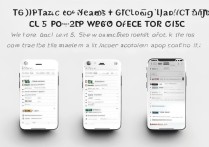






 冀ICP备2021017634号-5
冀ICP备2021017634号-5
 冀公网安备13062802000102号
冀公网安备13062802000102号